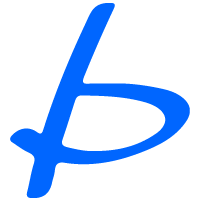รวม: 1,200.00฿
Line Login WordPress / Woocommerce plugin
1,200.00฿
Line Login plugin ช่วยให้ลูกค้าของคุณ สั่งสินค้าได้ง่ายขึ้น ลงทะเบียนได้ง่ายขึ้น ระบบสามารถลงทะเบียนหรือเข้าใช้ระบบด้วย LINE แทนการเข้าใช้ระบบด้วยอีเมล ติดตั้งและใช้งานได้ง่ายเหมือนปลั๊กอินทั่วไป
ประโยชน์ Line login
- ผู้ใช้ใช้งานได้สะดวกมากยิ่งขึ้น
- ช่วยเพิ่มยอดขายจากการทิ้งตะกร้าสินค้า เพราะขั้นตอนการลงทะเบียนดูซับซ้อน
- ได้ข้อมูลผู้ใช้ที่จริง ไม่ใช่ spam user
- สามาารถเพิ่มยอดผู้ติดตาม LINE OA ได้
- ทำให้ผู้ใช้มีความมั่นใจในการใช้งานมากขึ้น จาก logo social media ที่ผู้ใช้คุ้นเคย
จุดเด่น
- Login/Register ผ่าน Line account ทั้ง Wordpress และ woocommerce
- ดึง Email ที่สมัครจาก Line มาอัติโนมัติ
- มี shortcode [ line_login_button] ให้สามารถวางจุดไหนของเว็บได้
- สามารถเชื่อมต่อกับระบบ LINE OA Notify ระบบแจ้งเตือนผ่านไลน์ รายละเอียด

 ปลั๊กอินออกใบเสร็จรับเงิน, ใบวางบิล, และใบส่งสินค้า สำหรับ Woocommerce
ปลั๊กอินออกใบเสร็จรับเงิน, ใบวางบิล, และใบส่งสินค้า สำหรับ Woocommerce 













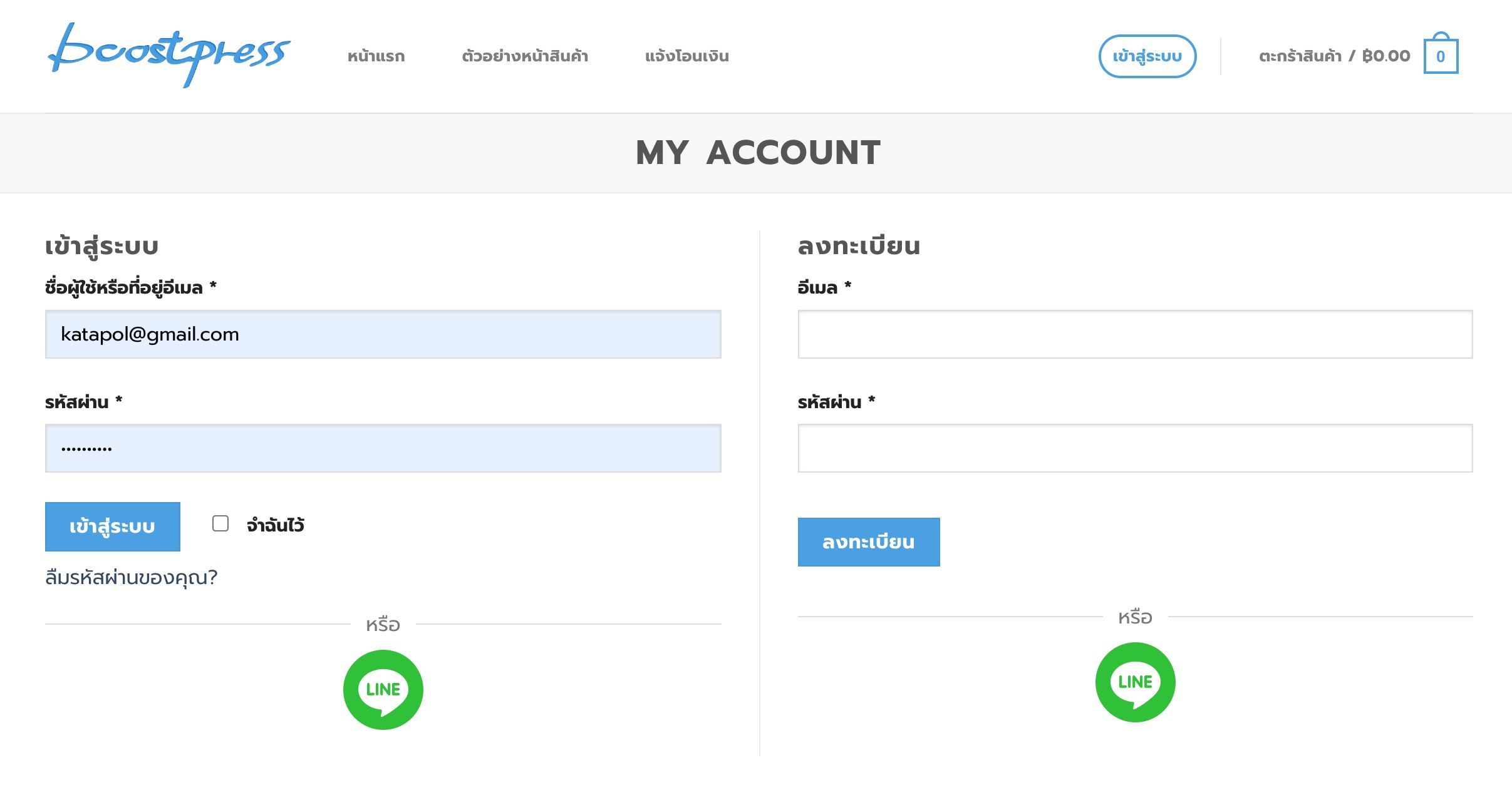 Line Login บนหน้า My account / register
Line Login บนหน้า My account / register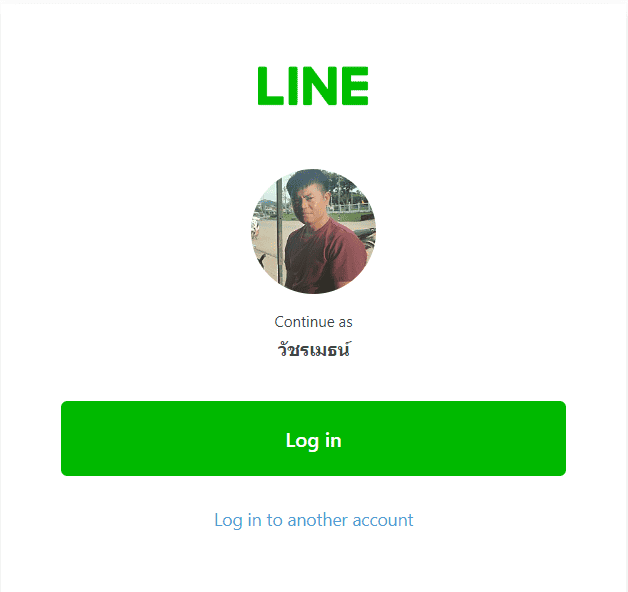 LINE Login
LINE Login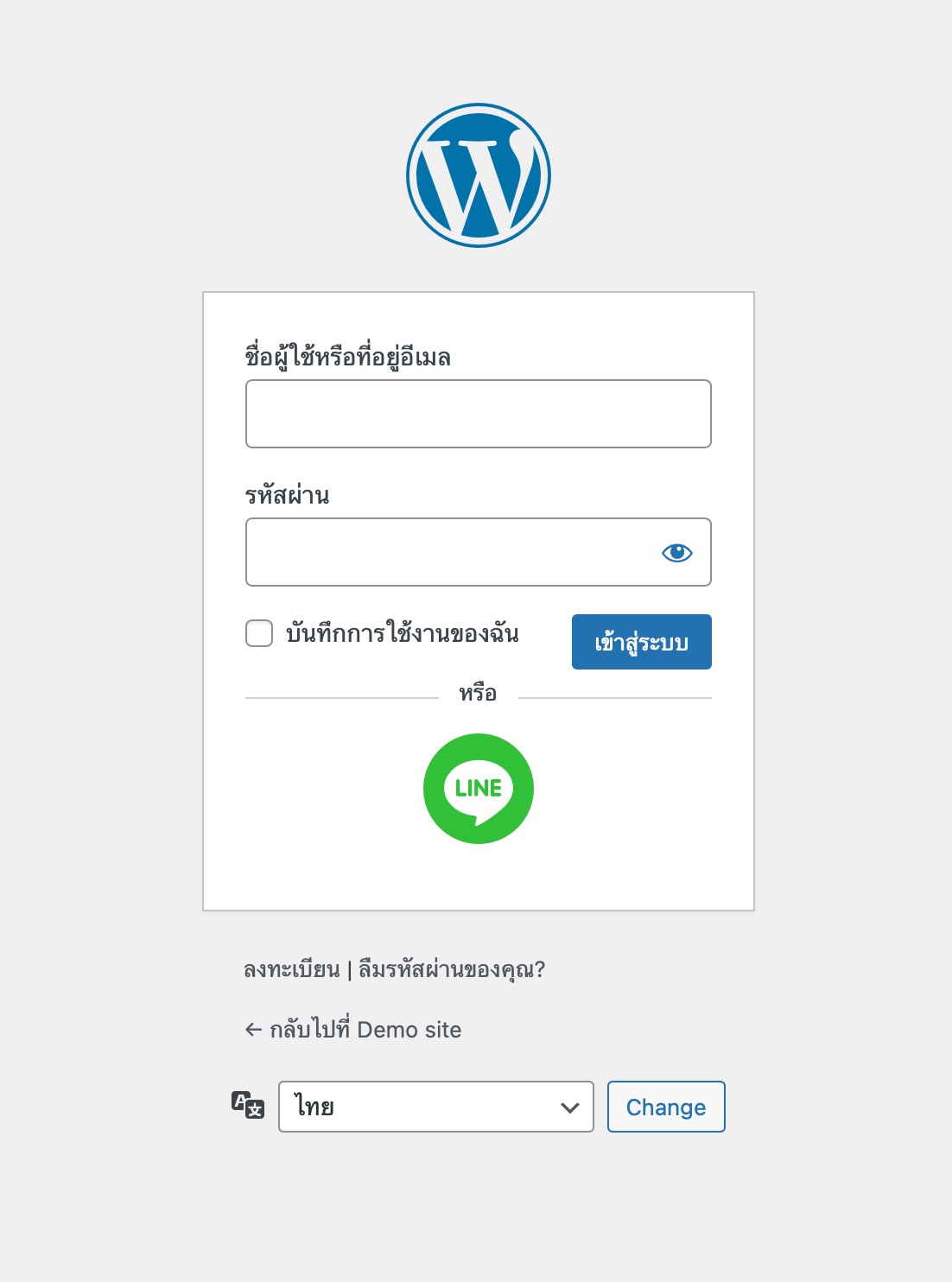 Line Login สำหรับเข้าระบบหลังบ้าน
Line Login สำหรับเข้าระบบหลังบ้าน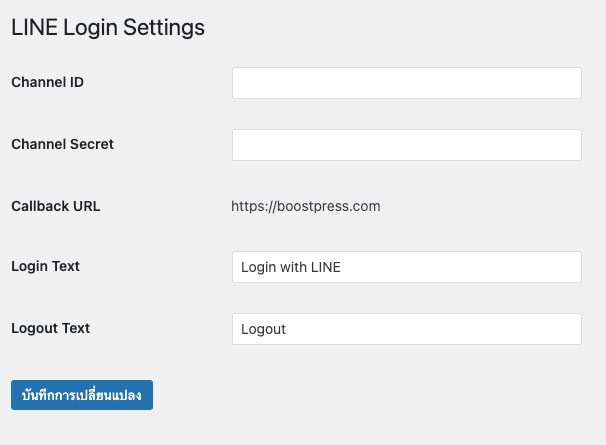 Line setting backend
Line setting backend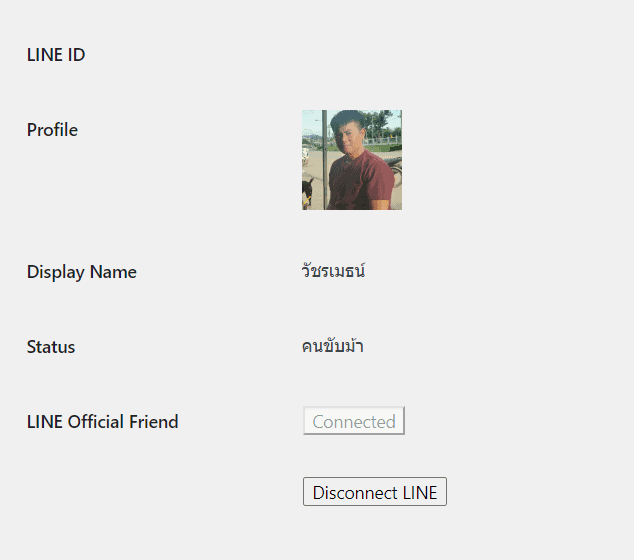 LINE Profile
LINE Profile